คำถาม
ปัญหา: วิธีแก้ไขข้อผิดพลาด "ขออภัย การสำรองข้อมูลและการซิงค์จำเป็นต้องออก"
คุณทราบหรือไม่ว่ากรณีของ "ขออภัย ต้องปิดการสำรองและซิงค์ข้อมูล" ใน Google ไดรฟ์ มันปรากฏขึ้นตั้งแต่เมื่อวาน และปกติฉันไม่สามารถใช้มันได้
เฉลยคำตอบ
“ขออภัย ต้องปิดการสำรองและซิงค์ข้อมูล” เกิดข้อผิดพลาดสำหรับผู้ใช้ Google ไดรฟ์ แม้ว่าผู้ใช้อาจพบปัญหานี้ในปีที่แล้ว แต่มีแนวโน้มว่าปัญหาอาจเกิดขึ้นอีกบ่อยขึ้นเนื่องจากการออกเวอร์ชันที่อัปเดต Google ไดรฟ์มีคุณลักษณะพิเศษอย่างสูง – บริการสำรองข้อมูลออนไลน์
นอกจากนี้ ยูทิลิตี้นี้มีประโยชน์อย่างยิ่ง Google ได้ประกาศเปิดตัว Backup and Sync เวอร์ชันอัปเดตเมื่อปลายเดือนนี้ ประโยชน์หลักคือทำให้ผู้ใช้สามารถสำรองข้อมูลคอมพิวเตอร์ทั้งหมดหรือคัดลอกแต่ละโฟลเดอร์ลงในไดรฟ์โดยไม่ต้องจัดระเบียบและสร้างโฟลเดอร์ใหม่
ในขณะนี้ เฉพาะผู้ใช้ที่เลือกเท่านั้นที่จะได้สัมผัสกับคุณลักษณะที่อัปเดตเวอร์ชันเบต้า จนกว่าจะมีการเผยแพร่เพื่อการบริโภคจำนวนมาก มีแนวโน้มว่าคุณอาจพบข้อผิดพลาดนี้
พูดถึงสาเหตุของ “ขออภัย ต้องปิดการสำรองและซิงค์ข้อมูล” เกิดจากปัญหาภายในขณะอัปเดตไดรเวอร์ Google Google รับทราบปัญหาและดำเนินการแก้ไข นี่คือวิธีแก้ปัญหา: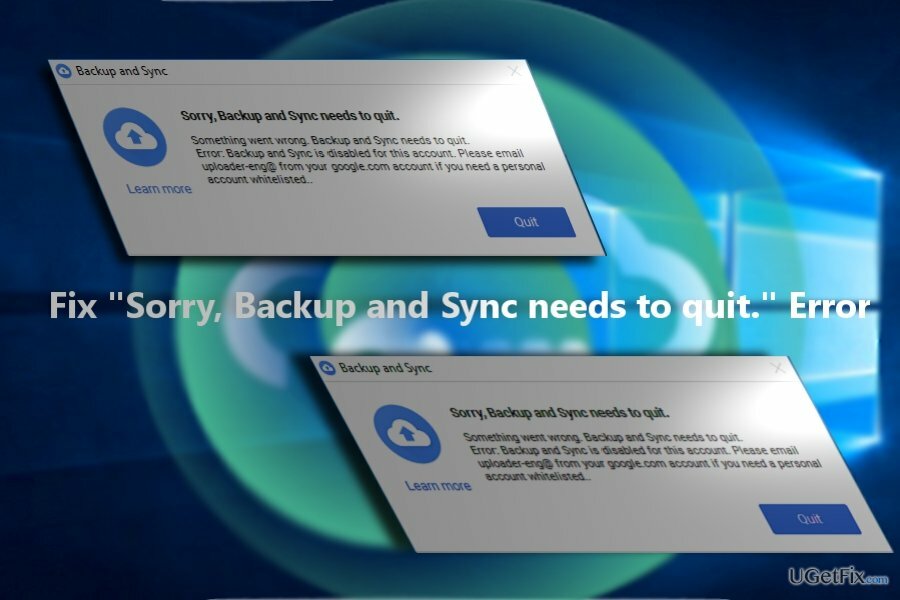
- เยี่ยม http://drive.google.com และดาวน์โหลดไฟล์ปฏิบัติการ
- วิ่ง googledrivesync.exe.
- พิมพ์ของคุณ ชื่อผู้ใช้บัญชี Google และ รหัสผ่าน ในคำแนะนำ คำสั่งนี้จะเชื่อมโยงรหัสผ่านกับ Google Drive สำหรับพีซีของคุณ
- ทำตามคำแนะนำ
- เปิด Google ไดรฟ์ สำหรับพีซีของคุณจากเมนูเริ่ม ลากโฟลเดอร์ไปที่โฟลเดอร์ Google Drive ของคุณเพื่อเริ่มการซิงโครไนซ์กับ My Drive (Google Drive เวอร์ชันออนไลน์)
บันทึก. การติดตั้งใหม่และการซิงโครไนซ์อาจต้องใช้เวลา ดังนั้นโปรดอดทนรอ นอกจากนี้ ในการแก้ไขปัญหาและติดตั้งแอปพลิเคชันเวอร์ชันแพตช์ ให้ลบรีจิสตรีคีย์ของเวอร์ชันก่อนหน้า ใส่ File Explorer และป้อน %UserProfile%\AppData\Local\Google\. ลบไฟล์ทั้งหมดที่อยู่ในโฟลเดอร์นั้น
สุดท้าย ตรวจสอบให้แน่ใจว่าคุณติดตั้ง Google Drive เวอร์ชันทางการ มีประโยชน์เสมอที่จะมีแอปพลิเคชันเช่น Reimageเครื่องซักผ้า Mac X9 ในมือเพื่อปัดเป่าไฟล์ที่เป็นอันตรายและเสียหาย
ซ่อมแซมข้อผิดพลาดของคุณโดยอัตโนมัติ
ทีม ugetfix.com พยายามอย่างเต็มที่เพื่อช่วยผู้ใช้ในการค้นหาแนวทางแก้ไขที่ดีที่สุดในการขจัดข้อผิดพลาด หากคุณไม่ต้องการต่อสู้กับเทคนิคการซ่อมด้วยตนเอง โปรดใช้ซอฟต์แวร์อัตโนมัติ ผลิตภัณฑ์แนะนำทั้งหมดได้รับการทดสอบและรับรองโดยผู้เชี่ยวชาญของเรา เครื่องมือที่คุณสามารถใช้เพื่อแก้ไขข้อผิดพลาดของคุณมีดังต่อไปนี้:
เสนอ
ทำมันตอนนี้!
ดาวน์โหลด Fixความสุข
รับประกัน
ทำมันตอนนี้!
ดาวน์โหลด Fixความสุข
รับประกัน
หากคุณไม่สามารถแก้ไขข้อผิดพลาดโดยใช้ Reimage โปรดติดต่อทีมสนับสนุนของเราเพื่อขอความช่วยเหลือ โปรดแจ้งให้เราทราบรายละเอียดทั้งหมดที่คุณคิดว่าเราควรรู้เกี่ยวกับปัญหาของคุณ
กระบวนการซ่อมแซมที่ได้รับสิทธิบัตรนี้ใช้ฐานข้อมูล 25 ล้านส่วนประกอบที่สามารถแทนที่ไฟล์ที่เสียหายหรือสูญหายในคอมพิวเตอร์ของผู้ใช้
ในการซ่อมแซมระบบที่เสียหาย คุณต้องซื้อ. เวอร์ชันลิขสิทธิ์ Reimage เครื่องมือกำจัดมัลแวร์

ป้องกันไม่ให้เว็บไซต์ ISP และบุคคลอื่นติดตามคุณ
เพื่อไม่ให้เปิดเผยตัวตนอย่างสมบูรณ์และป้องกัน ISP และ รัฐบาลจากการสอดแนม กับคุณคุณควรจ้าง อินเทอร์เน็ตส่วนตัว วีพีเอ็น. มันจะช่วยให้คุณเชื่อมต่ออินเทอร์เน็ตได้โดยไม่เปิดเผยตัวตนโดยการเข้ารหัสข้อมูลทั้งหมด ป้องกันตัวติดตาม โฆษณา รวมถึงเนื้อหาที่เป็นอันตราย ที่สำคัญที่สุด คุณจะหยุดกิจกรรมการสอดแนมที่ผิดกฎหมายที่ NSA และสถาบันของรัฐอื่น ๆ ดำเนินการอยู่เบื้องหลังคุณ
กู้คืนไฟล์ที่สูญหายได้อย่างรวดเร็ว
สถานการณ์ที่ไม่คาดฝันสามารถเกิดขึ้นได้ตลอดเวลาในขณะที่ใช้คอมพิวเตอร์: สามารถปิดได้เนื่องจากไฟดับ a จอฟ้ามรณะ (BSoD) อาจเกิดขึ้นได้ หรือการอัปเดต Windows แบบสุ่มอาจเกิดขึ้นเมื่อคุณไม่อยู่สักสองสามวัน นาที. ด้วยเหตุนี้ งานโรงเรียน เอกสารสำคัญ และข้อมูลอื่นๆ ของคุณจึงอาจสูญหายได้ ถึง ฟื้นตัว ไฟล์หาย ใช้ได้ การกู้คืนข้อมูล Pro – ค้นหาผ่านสำเนาของไฟล์ที่ยังคงมีอยู่ในฮาร์ดไดรฟ์ของคุณและเรียกค้นคืนได้อย่างรวดเร็ว